Útmutató a Skype letiltásához indításkor a Windows 10 rendszerben
Vegyes Cikkek / / August 05, 2021
Ebben az oktatóanyagban megmutatjuk, hogyan lehet letiltani a Skype-ot indításkor a Windows 10 PC-n. Elég sok olyan alkalmazás létezik, amely automatikusan elindul az indításkor. Bár némelyikre szükség van a rendszer megfelelő működéséhez, ugyanez nem mondható el a többi párról. Úgy tűnik, hogy a Skype az utóbbi kategóriába tartozik. Ha telepítette ezt a videohívó alkalmazást, akkor amint a számítógép elindul, az alkalmazás automatikusan betölti az összes szolgáltatását és programját. Ez feleslegesen elég sok erőforrást igényel, és így indításkor lelassíthatja a számítógépet.
Úgy tűnik, hogy ez jó néhány felhasználót gondot okoz, mivel úgy tűnik, hogy nem találnak módot az alkalmazás letiltására indításkor. Még a Microsoft fórum, úgy tűnik, több mint 300 felhasználó szembesül az említett kérdéssel. A legjobb megoldás, amelyet a Microsoft megtehetett volna, az, hogy hagyja a felhasználókat választani, hogy elindítják-e ezt a programot a rendszerindítás során. Szerencsére létezik néhány módszer, amellyel elérhetné az említett dolgot. Ebben az útmutatóban pedig éppen erre fogunk összpontosítani. Tehát minden további nélkül itt van a részletes útmutató a Skype letiltásához indításkor a Windows 10 PC-n.

Tartalomjegyzék
-
1 A Skype letiltása indításkor a Windows 10 rendszerben
- 1.1 1. módszer: Jelentkezzen ki a Skype-ról
- 1.2 2. módszer: Tiltsa le a Skype Toggle automatikus indítását
- 1.3 3. módszer: A Windows indítási opcióján keresztül
- 1.4 4. módszer: A Feladatkezelő használata
- 1.5 5. módszer: Tiltsa le a Skype-ot indításkor a Rendszerleíróadatbázis-szerkesztő segítségével
A Skype letiltása indításkor a Windows 10 rendszerben
Ez az oktatóprogram öt különböző módszert vázol fel a fent említett feladat megvalósításához. Az első két módszer közvetlenül a Skype alkalmazásból hajtható végre. A harmadik a Rendszerbeállításokat használja, amelyet a Feladatkezelő módszer követ. Az ötödik és egyben utolsó módszer a Beállításszerkesztő fájlokra összpontosít. A legtöbb esetben sikert érhet el közvetlenül az első módszer után. Ha ez nem történik meg, akkor próbálja ki a többi módszert a Skype letiltásához a Windows 10 indításakor. Kövesse végig.
1. módszer: Jelentkezzen ki a Skype-ról
Ez a legegyszerűbb olyan javítás, amely nem igényel nagy erőfeszítést. Csak annyit kell tennie, hogy csak kijelentkezik a Skype-fiókjából. Amikor legközelebb elindul a számítógép, a Skype nem töltődik be. Bár kissé furcsán hangozhat, mindaddig, amíg eredményesen nem végzi a dolgát, nincs semmi panasz. Ebben a megjegyzésben a következő lépéseket kell megtenni a Skype-ból való kijelentkezéshez:
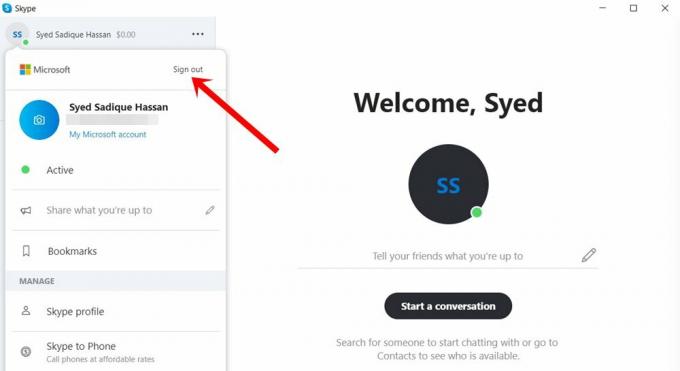
- Indítsa el a Skype-ot a számítógépén.
- Ezután kattintson a bal felső sarokban található profiljára.
- A megjelenő menüben kattintson a Kijelentkezés gombra.
Ez az. Legközelebb a Skype nem indul el az indításkor. Ha azonban nem sikerül elérni, akkor próbálkozzon az alábbi négy további javítással.
2. módszer: Tiltsa le a Skype Toggle automatikus indítását
Megpróbálhatja letiltani a Skype automatikus indítása kapcsolót a probléma kijavításához. Ne feledje, hogy a Skype klasszikus verzióját használja, akkor lehet, hogy ez a lehetőség a Skype indítása nevet kapja, amikor elindítom a Windows rendszert. Ez azonban az egyetlen különbség, a lépések mindkettőjüknél megegyeznek, amint az alábbiakban említettük:
- Indítsa el a Skype-ot a számítógépén.
- Kattintson a túlcsordulás ikonra (a három függőleges pontra), és válassza a Beállítások lehetőséget.
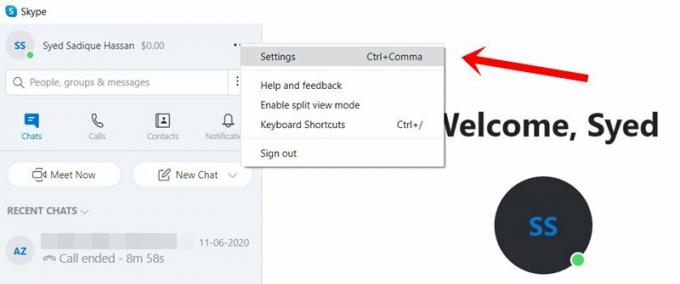
- Ezután irány a bal oldali menüsáv Általános lapja.

- Végül tiltsa le a Skype automatikus indítása (vagy a Skype indítása a Windows indításakor) lehetőséget. Ezután letiltja a Skype-ot indításkor a Windows 10 PC-jén is.
3. módszer: A Windows indítási opcióján keresztül
Használhatja a Windows Startup opciót is, amely a Windows 10 Beállítások oldalán található ennek a feladatnak a megvalósításához.
- Lépjen a Windows Beállítások oldalára. Ehhez használhatja a Windows + I gyorsbillentyűkombinációkat.
- Lépjen az Alkalmazások szakaszba, majd válassza a Startup lehetőséget a bal oldali menüsoron.
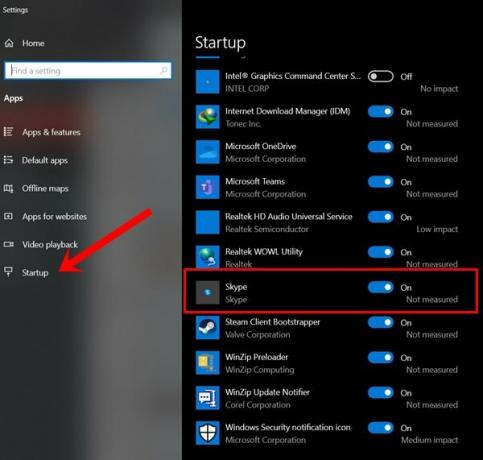
- Tiltsa le a Skype melletti kapcsolót, és ez a Windows 10 indításakor is letiltja a Skype-ot.
4. módszer: A Feladatkezelő használata
A feladatkezelőnek van egy része is, amely felsorolja az összes alkalmazást, amely a számítógép indításakor indul. Használhatjuk ezt a funkciót a Skype letiltásához az alábbiak szerint:
- Használja a Ctrl + Shift + Esc billentyűparancsokat a Feladatkezelő elindításához. Ugyanezt megteheti úgy is, hogy jobb gombbal kattint a Windows ikonra, és kiválasztja az említett opciót.
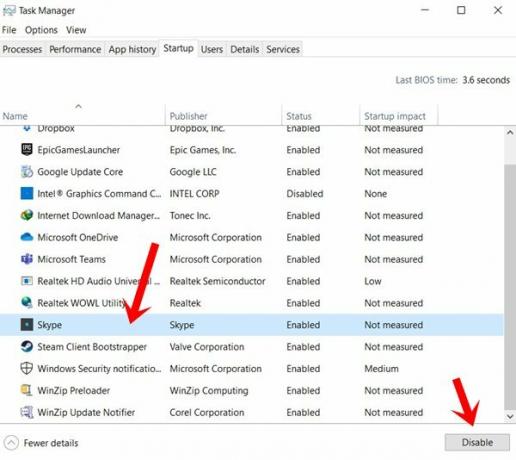
- Ezután lépjen az Indítás fülre, és válassza a Skype lehetőséget a listából.
- Végül nyomja meg a Letiltás gombot, és a Skype a Windows 10 indításakor már nem indul el.
5. módszer: Tiltsa le a Skype-ot indításkor a Rendszerleíróadatbázis-szerkesztő segítségével
Ha egyik lehetőség sem eredményezett eredményes eredményt, akkor lehet, hogy a Beállításszerkesztő útvonalát kell választania. Ebben a szakaszban egy Skype indítófájlt törölünk a Szerkesztő segítségével. Nagyon gondosan kövesse az alábbi lépéseket:
- A Futtatás párbeszédpanel elindításához használja a Windows + R gyorsbillentyűkombinációt.
- Írja be a regedit parancsot, és nyomja meg az Enter billentyűt. Ez elindítja a Beállításszerkesztőt.
- Most másolja be az alábbi helyet a Szerkesztő címsorába:
HKEY_CURRENT_USER \ Software \ Microsoft \ Windows \ CurrentVersion \ Run
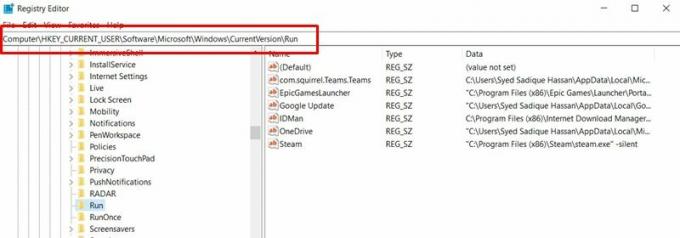
- Keresse meg a Skype rendszerleíró fájlt, kattintson rá a jobb gombbal, és válassza a Törlés lehetőséget. Ha ez megtörtént, indítsa újra a számítógépet, és a probléma most megoldódik.
Ezzel befejezzük az útmutatót a Skype letiltásáról indításkor a Windows 10 PC-n. Öt különböző módszert osztottunk meg ugyanazon módszerrel, amelyek közül bármelyiknek meg kell adnia a kívánt eredményt. A megjegyzésekben tudassa velünk, melyik módszerrel sikerült orvosolni a problémát. Kerekítés, íme néhány iPhone tippek és trükkök, Számítógépes tippek és trükkök, és Android tippek és trükkök hogy neked is meg kellene nézned.



